一、路由器重置
何时需要重置?
一般路由器引起的无法上网问题不需要重置路由器,重新插拔路由器电源(重启路由器)即可。
如果电脑无法上网,登录路由器192.168.1.1,(或者192.168.0.1或192.168.1.253或192.168.0.253,不同品牌路由器,管理界面地址可能不同。一般管理地址会标记在路由器底部),发现路由器提示"用户名或密码验证失败"时才需要重置路由器。
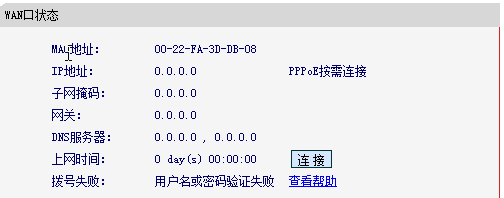
重置方法?
将路由器插上电源,按住路由器后面的重置键(Reset),几秒后,路由器所有指示灯亮起,松开即可。如果重置键不是一个按钮,是一个小孔,则需要用牙签、笔芯之类的物体插入小孔按住。
二、重新设置上网
1.将路由器插上电源,将宽带网线插入WAN接口,将笔记本电脑插上网线,另一头插入LAN接口的1号网口。
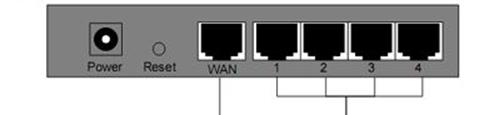
2.
在浏览器中输入,192.168.1.1,以登陆水星无线路由器管理界面来进行设置。
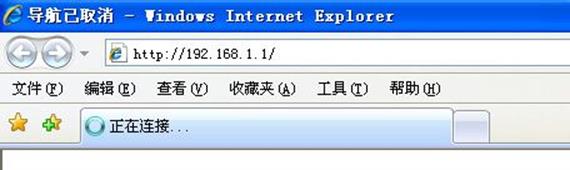
3.
在随后的登陆界面中,输入用户名:admin ,密码:admin
以上为默认用户名、密码,如已经更改,请使用更改后的用户名、密码。此处用户名、密码,不同于WIFI名称、密码,也不同于上网账号、密码。

4. 在管理界面进行基本设置
在刚才的登陆界面成功后,在随后的界面中,点击"设置向导"
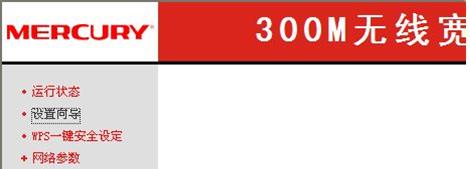
5. 在右侧的向导提示界面,点击"下一步"
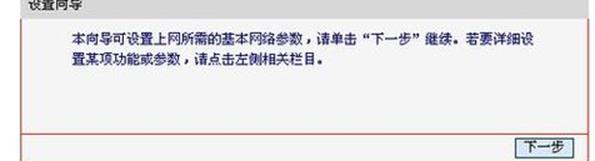
6. 在接下来的界面中,选择你的上网方式,通常我们大家的上网方式都是pppoe 虚拟拨号方式,这也是路由器中缺省的方式,然后点击下一步。
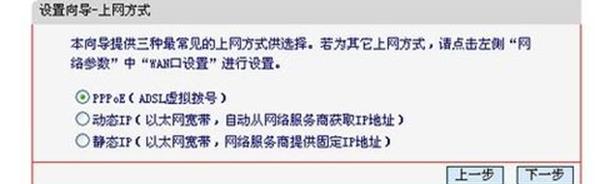
7. 接着出现的画面是输入你的上网账号和上网口令,再点击下一步
此处上网账号、口令就是上网账号,如果忘记,拨打运营商客服电话重置。重置需提供办理人身份证号和手机号。。
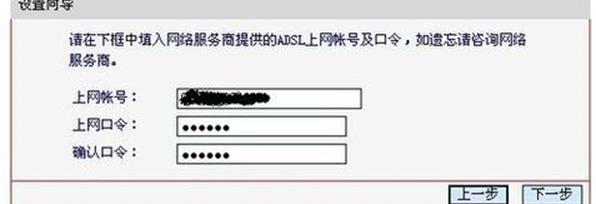
8. 接着在出现的无线设置界面向导中 ,修改SSID,就是无线搜到的名称,即WIFI名称,默认SSID名称一般是品牌名称+随机数字字母组合,如果不修改这个SSID,如果你周围的邻居也在使用有同样品牌的无线路由器,你将无法分清哪一个是自己的无线路由器。所以你可以在此界面中输入自己个性化的名字以区分无线路由器。当然你还要在下面的无线安全选项中选择WPA-PSK/WPA2-PSK安全模式,并设置密码,这个密码就是WIFI密码。其它的选项可以用缺省值,如下图示。
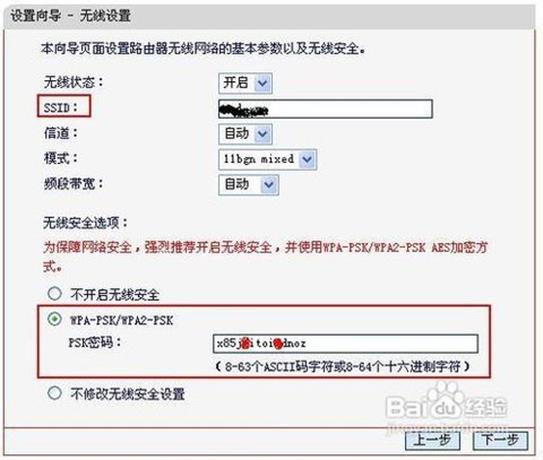
9. 当设置了上述选项后路由器的基本设置后,再点击下一步,就会出现如下画面,你再点击完成按钮即可。如果没有特别要求,如更改管理页面用户名、密码等,到这里,就设置完成,可以正常有线、无线上网了。
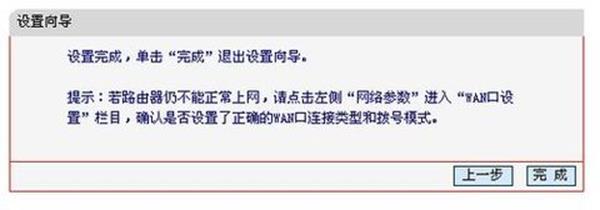
10. 修改无线路由器登陆用户名和密码(以下步骤可选,通常不需要更改管理用户名和密码)
为了提高你的路由器的登陆安全性,你可以继续修改管理路由器的登陆用户名和密码。
点击左侧菜单栏上的"系统工具"——"修改登陆口令",如下图所示 。

11. 在右侧的界面中分别输入老的用户名、密码 以及新设置的登陆用户名和密码,然后点击保存即可。
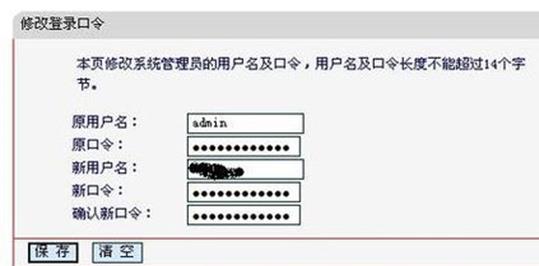
12.如果哪一天你一不留神忘记了登陆口令和密码,再按上面步骤,让它恢复出厂设置,这时候路由器的设置全部会恢复为缺省值。你又可以用192.168.1.1,以及用admin作为登陆用户名和密码重新设置无线路由器。
